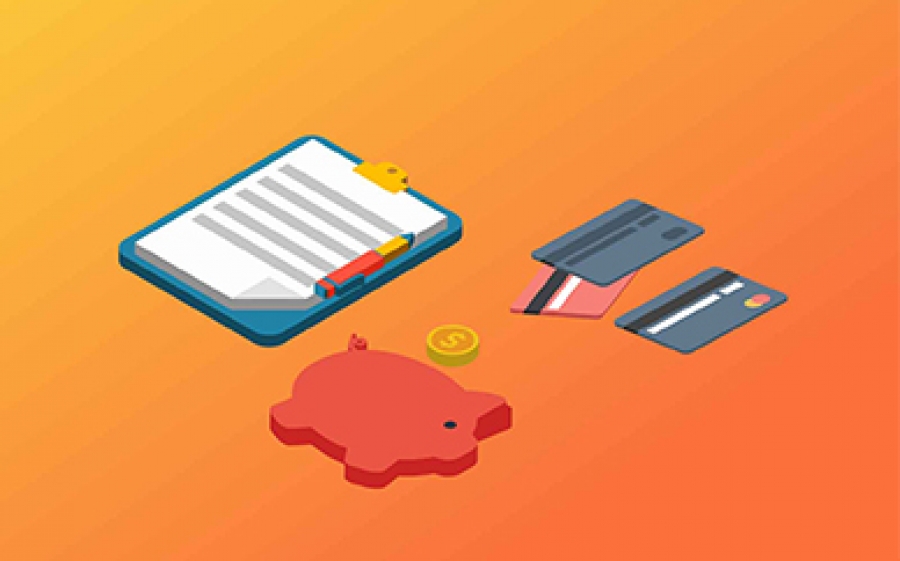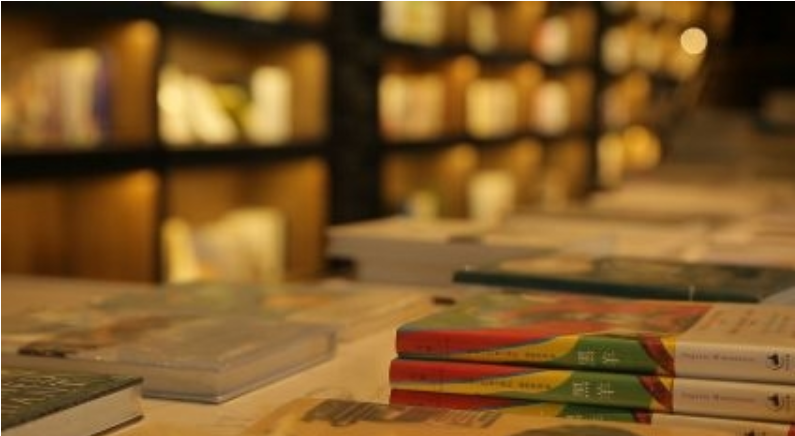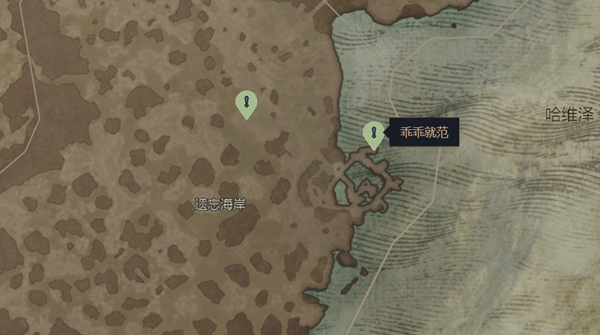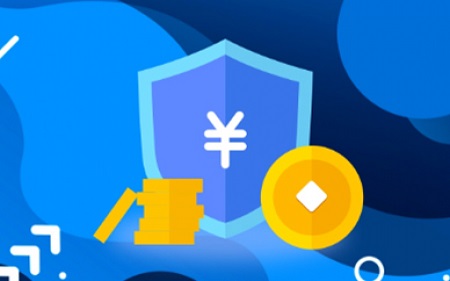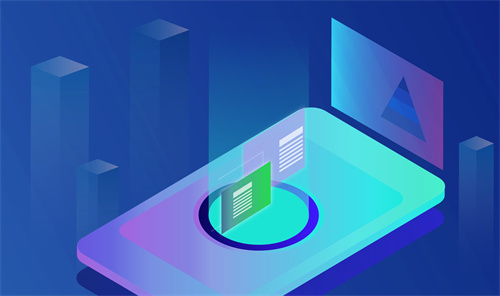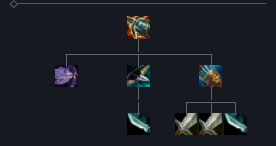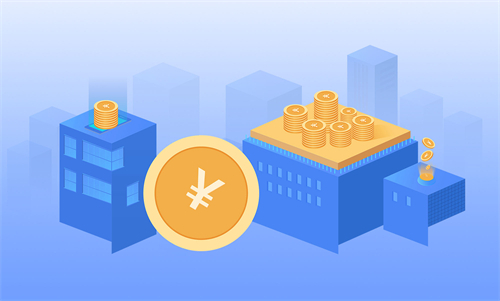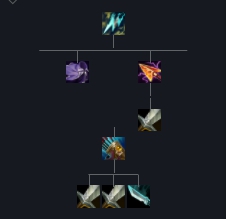一、设置 打开电脑桌面左下角的开始菜单,点击开始菜单中的“齿轮状”图标,进入电脑系统的“设置”界面。
二、WLAN
点击进入“设置”以后,在弹出的界面里找到“网络和Internet”选项。
点击进入“网络和Internet”选项,在弹出的界面里找到“WLAN”选项。
三、开启
点击进入“WLAN”选项,在弹出的界面里,将“WLAN2”的开关打开。
(这里需要解释下,因为笔记电脑配置、系统版本的不同,“WLAN2”选项的名称会发生变动,有可能是“WLAN”或“WLAN1”。)
开启该功能后,我们就会发现,电脑的WiFi功能神奇的恢复了,电脑桌面右下角的任务栏菜单里,多出了一个“WiFi网络标识”。
出现这个“标识”以后,就代表电脑的“WiFi功能”恢复正常了。
题外话:电脑之所以具备WiFi功能,除了需要硬件设备支持之外,还需要与电脑型号和系统版本对应的驱动,如果硬件损坏或驱动错误,使用上述方法是无法修复的, 只能送去售后检测、维修。

联想y450的无线开关无线网开关开启步骤如下:
1、首先将无线/蓝牙外部开关向右拨动,开启无线/蓝牙功能。如图所示;
2、按下“Fn+F5”键,弹出Lenovo无线装置设定对话框,将无线/蓝牙设置为“开启”状态;
3、这样设置后,无线网和蓝牙模块就处于正常工作状态。